Mục lục
Câu trả lời ngắn gọn là: theo từng mảnh. Thật không may, không có cách nào dễ dàng để chuyển quyền sở hữu Google Drive sang một tài khoản khác. Đó là do cách Google cấu trúc các dịch vụ ổ đĩa của mình. Microsoft, Apple và Amazon cũng có các dịch vụ có cấu trúc tương tự, do đó, đây là cách thực tế để xử lý lưu trữ tệp đám mây cá nhân.
Tôi là Aaron–Tôi đã làm việc trong lĩnh vực công nghệ và bảo mật thông tin được gần hai thập kỷ. Tôi cũng là người dùng lâu năm các dịch vụ của Google!
Hãy nhanh chóng tìm hiểu lý do tại sao Google (và các dịch vụ lưu trữ đám mây khác) được cấu trúc theo cách của chúng. Sau đó, chúng tôi sẽ đi sâu vào cách bạn có thể chuyển quyền sở hữu nội dung cho người khác và giải đáp một số câu hỏi mà bạn có thể có về nội dung đó.
Những điểm chính rút ra
- Các dịch vụ của Google gắn với danh tính của bạn do tài khoản của bạn xác định.
- Google sử dụng Kiểm soát truy cập dựa trên vai trò để quản lý quyền truy cập vào thông tin, tệp và thư mục.
- Bạn có thể sử dụng Kiểm soát truy cập dựa trên vai trò để chuyển quyền sở hữu tệp.
- Bạn cũng có thể hủy quá trình chuyển đó nếu muốn.
Tại sao tôi không thể chuyển toàn bộ Google Drive của mình?
Bạn không thể chuyển toàn bộ Google Drive của mình vì đó là không gian lưu trữ gắn liền với danh tính của bạn.
Google hoạt động dựa trên vai trò và quyền truy cập dựa trên danh tính. Bạn tạo một tài khoản nhận dạng bạn với các dịch vụ của Google. Bạn được cung cấp dung lượng lưu trữ cho tài khoản đó dưới dạng Google Drive, Google Photos, Google Keepvà các dịch vụ khác của Google. Không gian bạn được cung cấp chỉ thuộc về danh tính bạn đã tạo. Những người khác có thể tạo danh tính khác và tạo không gian lưu trữ và không gian làm việc của riêng họ.
Bất cứ điều gì bạn làm khi sử dụng các dịch vụ đó đều gắn liền với danh tính mà bạn đã tạo. Ảnh bạn chụp, tài liệu bạn viết, ghi chú bạn tạo đều gắn liền với bạn với tư cách là chủ sở hữu. Chúng có thể được chia sẻ với những người khác dựa trên vai trò. Những vai trò đó có thể là người xem, người chỉnh sửa, v.v. dựa trên mức độ truy cập và kiểm soát mà bạn muốn cung cấp.
Trong không gian bảo mật thông tin, điều này được gọi là Kiểm soát truy cập dựa trên vai trò hoặc viết tắt là RBAC . Đây là một video YouTube chắc chắn giải thích RBAC là gì và cách thức hoạt động của nó, nếu bạn tò mò.
Một vai trò như vậy mà Google cung cấp là Chủ sở hữu . Bạn có thể chỉ định từng chủ sở hữu nội dung mà bạn đã phát triển và cung cấp cho họ khả năng quản lý nội dung đó liên tục.
Làm cách nào để chuyển giao quyền kiểm soát?
Có một số cách bạn có thể chuyển quyền kiểm soát và tôi sẽ trình bày các cách đó tại đây. Danh sách này có thể không đầy đủ, nhưng nó sẽ bao gồm những cách phổ biến nhất mà bạn muốn sử dụng.
Chuyển tài khoản của bạn
Nếu bạn muốn chuyển toàn bộ Google Drive và tất cả các dịch vụ khác được liên kết với tài khoản của mình như Google Photos, Gmail, Play, YouTube, v.v. thì bạn chỉ cần chuyển tài khoản của mình toàn bộ tài khoản cho người khác.
Để làm như vậy, bạn sẽ muốn cung cấphọ tên người dùng và mật khẩu của bạn. Sau đó, họ có thể thay đổi mật khẩu và mọi xác thực đa yếu tố được liên kết với tài khoản. Điều này có hiệu quả làm cho tài khoản của họ.
Đây là một cách khá cực đoan để chuyển nội dung của Google Drive, nhưng có ý nghĩa trong một số trường hợp hạn chế. Ví dụ: nếu bạn đang cộng tác với người khác không sử dụng tài khoản Google của công ty hoặc nhóm và bạn quyết định chấm dứt sự tham gia của mình vào hoạt động cộng tác nhưng bạn sở hữu tài khoản đó thì bạn có thể chuyển quyền kiểm soát tài khoản đó theo cách này.
Tôi xin lưu ý rằng trong quá trình sử dụng các dịch vụ của Google thông thường, đây không phải là một ý kiến hay. Tôi thực sự khuyên bạn không nên làm điều đó trong hầu hết các trường hợp .
Bạn có thể có thẻ tín dụng hoặc thông tin thanh toán khác được liên kết với tài khoản của mình, cũng như thông tin cá nhân nhạy cảm khác. Loại bỏ tất cả thông tin đó trước khi bạn chuyển tài khoản có thể khó khăn. Khi bạn chuyển tài khoản, bạn thực sự mất quyền kiểm soát thông tin đó.
Chuyển quyền sở hữu tệp hoặc thư mục
Cách phổ biến hơn để chuyển thông tin– và phương pháp được Google đề xuất –là sử dụng Vai trò để sửa đổi quyền truy cập vào tệp hoặc thư mục bạn muốn chuyển.
Hãy nhớ rằng Google xoay quanh RBAC, vì vậy bạn sẽ muốn tận dụng điều đó để duy trì quyền kiểm soát tài khoản của mình và chuyển thông tin rõ ràng cho người khác.
Bạn có thểthực hiện việc chuyển giao thay đổi vai trò sở hữu trên máy tính để bàn của bạn. Bạn phải chia sẻ tài liệu hoặc thư mục với cá nhân mà bạn muốn chuyển quyền sở hữu.
Bước 1: Nhấp chuột phải vào tệp hoặc thư mục mà bạn muốn chuyển quyền sở hữu. Nhấp vào Chia sẻ trên menu bật lên.

Bước 2: Nhấp vào menu thả xuống Vai trò của cá nhân mà bạn muốn chuyển quyền sở hữu. Nhấp vào Chuyển quyền sở hữu .

Bước 3: Nhấp vào Gửi lời mời trên màn hình bật lên.
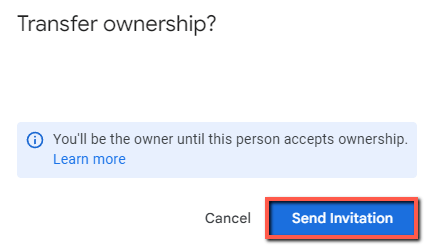
Như được xác định trong màn hình đó, bạn sẽ là chủ sở hữu cho đến khi người kia chấp nhận lời mời. Sau khi họ chấp nhận lời mời, bạn sẽ không còn là chủ sở hữu và quyền sở hữu tệp hoặc thư mục sẽ được chuyển cho họ.
Hủy chuyển quyền sở hữu
Giả sử bạn chuyển quyền sở hữu tệp hoặc thư mục và muốn hoàn tác thao tác đó trước khi người khác chấp nhận. Google cung cấp cho bạn tùy chọn để thực hiện điều đó một cách nhanh chóng và dễ dàng.
Bước 1: Nhấp chuột phải vào tệp hoặc thư mục có quyền sở hữu mà bạn muốn hủy chuyển giao. Nhấp vào Chia sẻ trên menu bật lên.

Bước 2: Nhấp vào menu thả xuống Vai trò của cá nhân mà bạn muốn hủy chuyển giao quyền sở hữu. Nhấp vào Hủy chuyển quyền sở hữu .
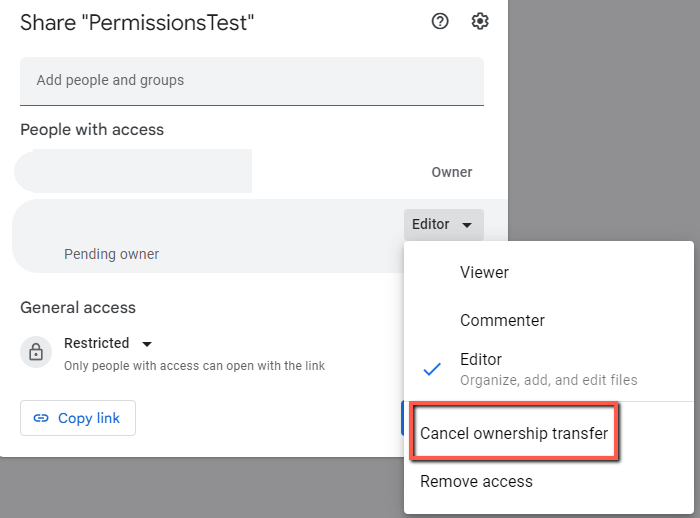
Bước 3: Nhấp vào Hủy chuyển giao .
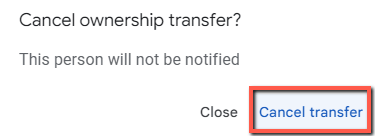
Câu hỏi thường gặp
Dưới đây là một số câu hỏi phổ biến về việc chuyển quyền sở hữu GoogleDrives.
Có Công cụ Di chuyển Google Drive hoặc Dịch vụ Chuyển giao không?
Có các công cụ và dịch vụ hỗ trợ quá trình chuyển Google Drive. Tuy nhiên, những công cụ và dịch vụ đó dành cho việc di chuyển Google Workspace dành cho doanh nghiệp ở quy mô lớn hơn. Google Workspace khác với chuyển Tài khoản Google cá nhân vì quản trị viên tổ chức có thể tạo và chuyển Google Drive giữa những người dùng.
Làm cách nào để chuyển Google Drive dành cho Giáo dục hoặc Trường học sang Tài khoản khác?
Hãy trao đổi với quản trị viên Google Workspace của bạn về việc chuyển Google Drive giữa các tài khoản học thuật, giáo dục và tài khoản trường học. Người đó sẽ có thể tạo điều kiện thuận lợi cho việc di chuyển ổ đĩa, nếu được phép.
Làm cách nào để chuyển Tài khoản Google ra bên ngoài Tổ chức?
Hãy trao đổi với quản trị viên Google Workspace của bạn về việc chuyển Tài khoản Google ra bên ngoài tổ chức của bạn. Hầu hết các tổ chức sẽ không cho phép điều đó và nhiều tổ chức thậm chí còn không cho phép bạn lấy dữ liệu. Nói như vậy, bạn không nên hỏi và điều tồi tệ nhất họ sẽ làm là từ chối.
Kết luận
Vì Google quản lý quyền truy cập vào thông tin và tài nguyên thông qua danh tính và vai trò, nên bạn' bị hạn chế về những gì bạn có thể làm với các khía cạnh nhất định trong dịch vụ của họ.
Những thứ gắn liền với danh tính của bạn, như Gmail và Google Drive, không thể chuyển được nếu không chuyển được danh tính. Điều đó được thực hiện bởichuyển tài khoản của bạn. Những thứ gắn liền với vai trò, chẳng hạn như quyền sở hữu tệp, có thể được chuyển giao như mô tả ở trên.
Bạn có cách nào khác để chuyển quyền sở hữu thông tin trong Google hoặc các dịch vụ khác không? Chia sẻ kinh nghiệm và mẹo của bạn trong phần bình luận bên dưới!

